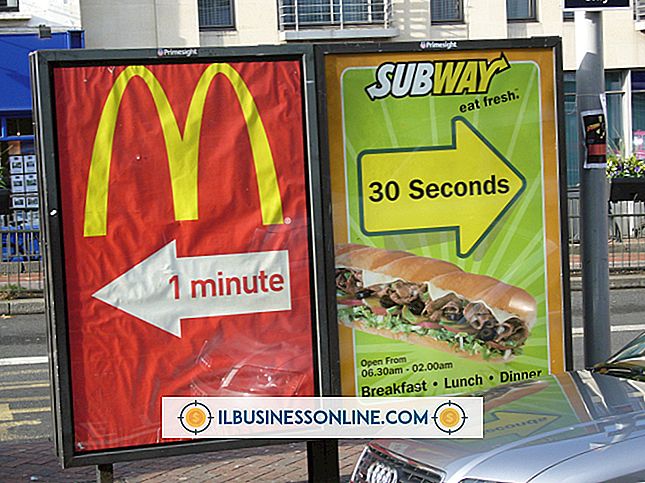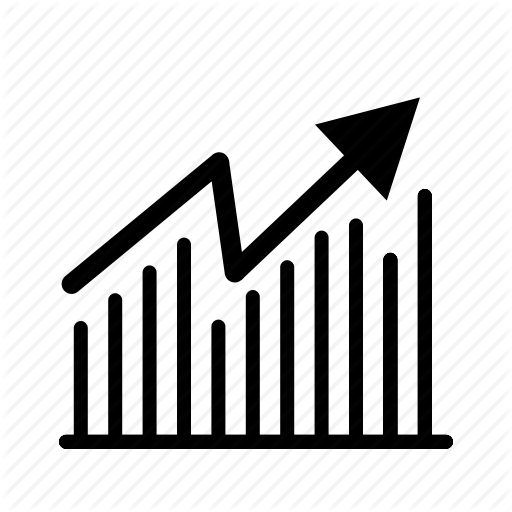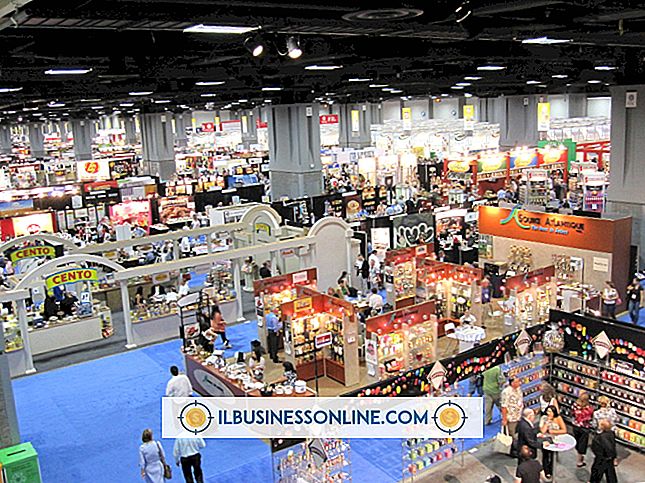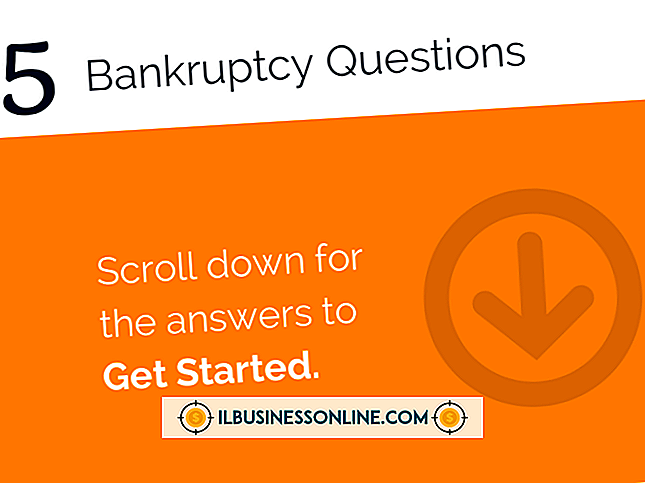Aktiverar e-postkryptering i Outlook

Säkra e-postmeddelanden och bilagor med kryptering så att endast avsändaren och den avsedda mottagaren kan se innehållet. Microsoft Outlook-e-postprogrammet stöder meddelandekryptering. Du kan kryptera ett enskilt e-postmeddelande i Outlook, eller du kan konfigurera programmet för att kryptera alla utgående meddelanden du skickar.
E-postkryptering
Kryptera ett e-postmeddelande säkrar objektet så att endast den avsedda mottagaren kan öppna den. Avsändaren av meddelandet måste ge mottagaren en kopia av sin privata nyckel och ID-filen måste installeras på mottagarens dator för att dekryptera och läsa meddelandet och eventuella bifogade filer. När avsändaren skickar ett krypterat meddelande till mottagaren måste den offentliga nyckeln som används för att fästa meddelandet matcha den privata nyckeln som är installerad på mottagarens dator. Om de digitala ID-erna matchar kan mottagaren öppna meddelandet och eventuella bilagor.
Kryptera enskilt meddelande
För att kryptera ett enskilt e-postmeddelande, först adress och skriv meddelandet för att säkra. Klicka på fliken "Alternativ" i formuläret Ny e-postmeddelande och klicka sedan på "Meddelandealternativ" i gruppen Fler alternativ för att öppna dialogrutan Meddelandealternativ. Klicka på alternativet "Säkerhetsinställningar" och klicka sedan på kryssrutan "Kryptera meddelandeinnehåll och bilagor". Klicka på "Skicka" för att skicka meddelandet.
Kryptera alla utgående meddelanden
Du kan kryptera alla utgående meddelanden genom att konfigurera kryptering i menyn Outlook Trust Center Settings. Öppna Outlook och klicka sedan på fliken "Arkiv". Klicka på "Alternativ" och sedan "Förtroendecenter". Klicka på "Trust Center Settings" och klicka sedan på fliken "Email Security". Klicka på kryssrutan "Kryptera innehåll och bilagor för utgående meddelanden" och klicka sedan på "OK". Alla meddelanden du skickar från din Outlook-klient krypteras.
Det digitala ID-kortet
För att öppna det krypterade e-postmeddelandet måste mottagaren ha avsändarens privata nyckel som motsvarar avsändarens allmänna nyckel, även känd som Digital ID. Om nyckeln inte hittas i mottagarens system visas ett meddelande i meddelandet "Beklagar, vi har problem med att öppna det här objektet." Meddelandedetaljerna rekommenderar dig att starta om Outlook. Om du fortsätter att se meddelandet kan du inte hitta det digitala ID-numret på ditt system. Sätt tillbaka avsändarens nyckel på din dator. För att installera en ny nyckel, öppna menyn "Trust Center Settings" och klicka sedan på fliken "Email Security". Klicka på alternativet "Inställningar" och klicka sedan på "Bläddra" för att välja en ny nyckelfil.